さて、type PのVistaをクリーンインストールしたわけですが、前回はメインのブラウザをGoogle Chromeにしようとしていたことから、標準メーラーもGoogle Chrome + Gmailにしようとがんばりました。
ただ、いろいろ使っているとやはりFirefoxの使い勝手というかアドオン(昔で言う、機能拡張)によるカスタマイズが、まだまだGoogle Chromeでは不可能なため、メインブラウザがFirefoxになってしまっていました。
それでもメーラとしてはGoogle Chrome + Gmailを使い続けていたのですが、同時に2つも別のブラウザを起動しておくのはリソースの無駄になるなと思っていました。
ということで、クリーンインストル後の標準メーラーはFirefox + Gmailにすることに決定。
デスクトップと同じBecky!2にするという選択肢もあるのですが、もうちょっとがんばってGmailで運用することにします。
で、今回はGoogle Chromeの時よりも一歩踏み込んで以下の設定にチャレンジです。
- スタートメニューのメールにGmailとGmailのアイコンを表示
- そのメールアイコンを選択すると、FirefoxでGmailを表示
- Webページ内のmailtoリンクをクリックすると、Gmailのメール作成画面を、新しいタブで表示
- 秀丸等のソフトでmailtoリンクをクリックしても、FirefoxでGmailのメール作成画面を、新しいタブで表示
かなり難易度が高いのですが、いろいろ調べていくとXPで同様の動作を実現しているサイトに出会いました。
かゆいとこTips/Windows/Gmailを規定のメールクライアントにする - My Labox Wiki
Mailtoプロトコルfor Gmail via Chrome « MY OPEN SOURCE HOUSE
ただ、Vistaでは規定のプログラム設定や関連づけに関してのレジストリ設定が、XPとは大きく変わっているようなので、そのままではうまく動きそうにありません。
そこで、以下のサイトからレジストリ設定を参考にして、試行錯誤の上、出来ました!!。苦労したなぁ。
Windows Vista 既定のプログラム 関連付け レジストリ とかの話
以下に手順をメモしましたよ(チャレンジしてみる方は自己責任でどうぞ)
- FirefoxでGmaiを開きオフラインの設定を行います。
- Gmail設定画面の「オフライン」タブから「デスクトップにショートカットを作成」をクリックして、デスクトップにGmailアイコンを作成します。
- C:\Program Files\Gmail というフォルダを作成します。
- デスクトップのGmailアイコンのプロパティから「アイコンの変更」ボタンを押して、Gmailアイコンのファイルを見つけます。
- GmailアイコンのファイルをC:\Program Files\Gmail\Gmail.icoという名前でコピーします。
- こちらのサイトからset_gmail.zipをダウンロードします。(作者さん、ありがとうございます)
- set_gmail.zipに含まれるopen_Gmail.htmlをC:\Program Files\Gmail\Gmail.htmlという名前でコピーします。
- このファイルをダウンロード後に解凍してC:\Program Files\Gmail\に保存します。
- Vista_Firefox_Gmail.regをダブルクリックしてレジストリに反映します。
- ここを参考に「規定のプログラムの設定」からGmailを選択して「このプログラムを規定として設定する」を実行します。(なぜかアイコンはFirefoxのまま変更できませんでした)
- ここを参考に規定の電子メールプログラムをGmailに設定します。
- 設定を戻したくなった場合は、上記の規定の設定を戻した後、Vista_Firefox_Gmail_Remove.regを使ってレジストリを元に戻します。
既定のプログラムの変更 - Windows Vista ヘルプ
既定の電子メール プログラムを変更する - Windows Vista ヘルプ
2009/6/26追記:
set_gmail.zipの作者さんのサイトが行方不明になっているようなので、以下にGmail.htmlを掲載します。
[code]
Gmailに転送中...
[/code]
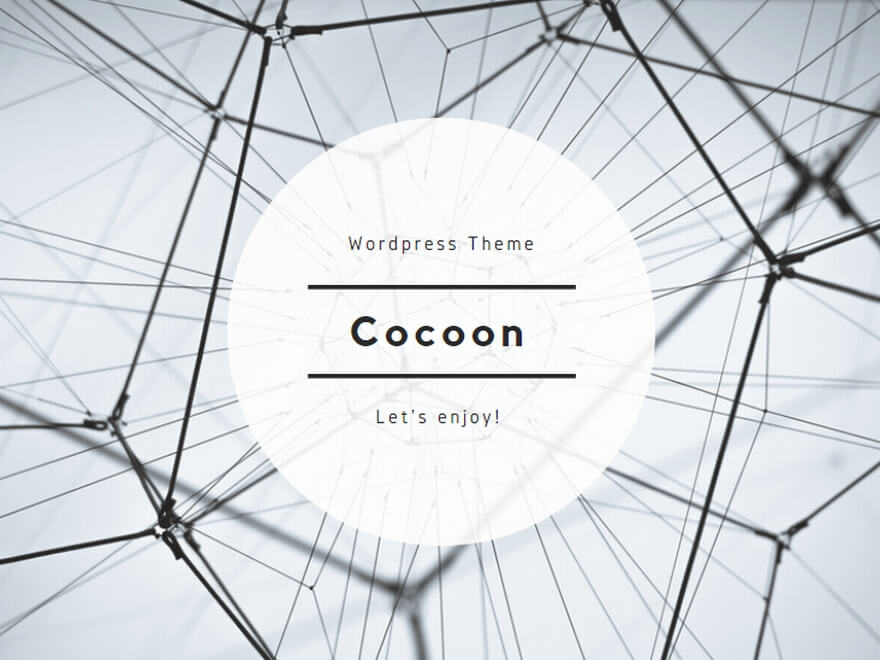
コメント
初めてVOXを使います。不慣れなもので、不行き届きがありましたらどうかご指摘下さい。
ググってこのタイトルにたどり着きました。上記1-5まではその通りにうまくいったのですが、6がうまくリンクされていないようで、set_google.zipが入手できません。これに関連して何らかの情報をお持ちでしたらご教授いただけましたら大変助かります。
Yasさん、はじめまして。
リンク先のサイトが無くなっちゃっているようですね。残念。
代わりに、Gmail.htmlを載せておきましたので、お使いください。
早速ありがとうございます。
おかげさまでブラウザ上などでメールアドレスをクリックすると問題なくGmailが起動するようになりました。ありがとうございます。(^-^)
ただ、evernoteからのメール送信でこれを使いたかったのですが、(Option>Mail>の設定でGmailを指定しても)これはなぜかうまくいきませんでした。evernoteの方の問題なのかも知れません。
いずれにしても大変助かりました。ありがとうございました。